Обычное выделение и перемещение подобъектов подходит не для всех задач. Допустим, нужно создать плавное углубление на объекте, передвинув много точек. Но для этого придется сдвигать каждую отдельную точку. Чтобы упростить столь однообразную работу, можно использовать инструмент Soft Selection. Он позволяет автоматически выделять схожие подобъекты, находящиеся рядом с выделенными. То есть выбрав одну точку, перемещаться будут и другие, находящиеся рядом.
1. Применение
Данный инструмент расположен во всех типах редактирования (Editable Poly/Mesh/Patch/Spline), а также в схожих модификаторах (Edit Poly/Mesh/Patch/Spline) и некоторых инструментах. Чтобы начать работу с ним, нужно выбрать тип редактируемых подобъектов (Vertex, Edge, Border, Polygon, Element и др.) в разделе Selection. Затем, в разделе Soft Selection нажмите флажок Use Soft Selection.
Теперь при выделении одного подобъекта будут выделаться и другие, но иным образом.
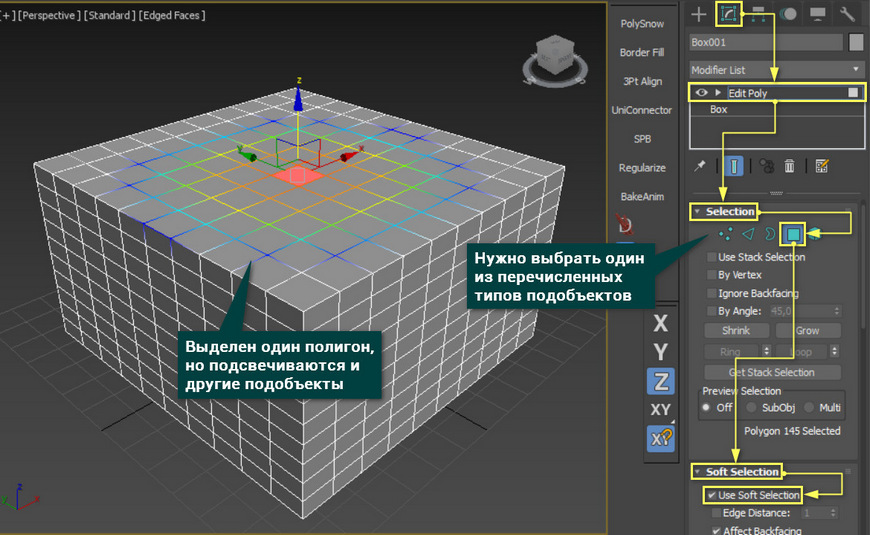
Чем дальше подобъекты от выделенного, тем слабее на них воздействие. Сила воздействия отображается цветом. Чем ближе к синему, тем слабее воздействие. Максимальное расстояние, в пределах которого будут выбираться подобъекты, устанавливается значением Falloff.
Это значение указывает радиус круговой области, в которой будет осуществляться выделение.

Форма мягкого выделения всегда круговая. Но можно изменять распределение силы смещения. Это распределение показано в виде изменяющегося графика. Середина графика (значение 0) – выделяемые подобъекты. Края (значение 40) – значение Falloff. С помощью параметров Pinch и Bubble этот график и, соответственно, силу воздействия можно менять. Pinch – «заостряет» область воздействия выделения. Bubble – «раздувает» область воздействия выделения.
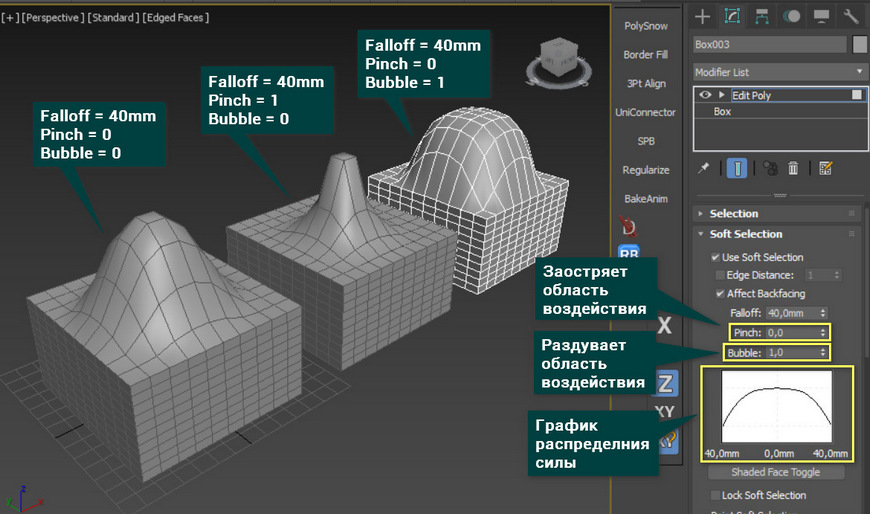
Существует и другой способ плавного изменения объекта. Это можно сделать с помощью модификаторов FFD.
[banner-art]
2. Настройки
Edge Distance – ограничивает область мягкого выделения количеством граней между выделенным элементом и радиусом.
Affect Backfacing – если функция выключена, то мягкое выделение не влияет на элементы, которые противоположны выбранным.
Это очень полезно при редактировании тонких объектов. Данная функция недоступна для редактирования сплайнов.
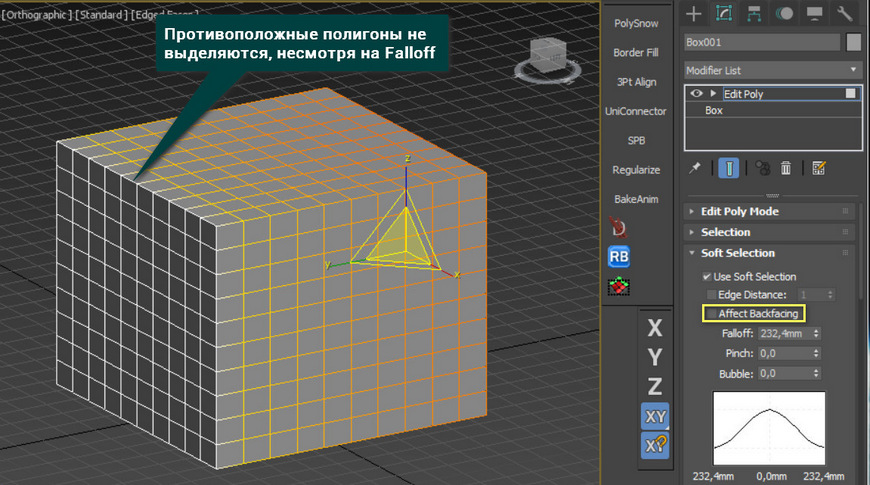
Shaded Face Toggle – показывает цветом на объекте, как будет воздействовать мягкое выделение. Если в обычном режиме подсвечиваются только грани, то в данном случае подсвечивается вся поверхность.
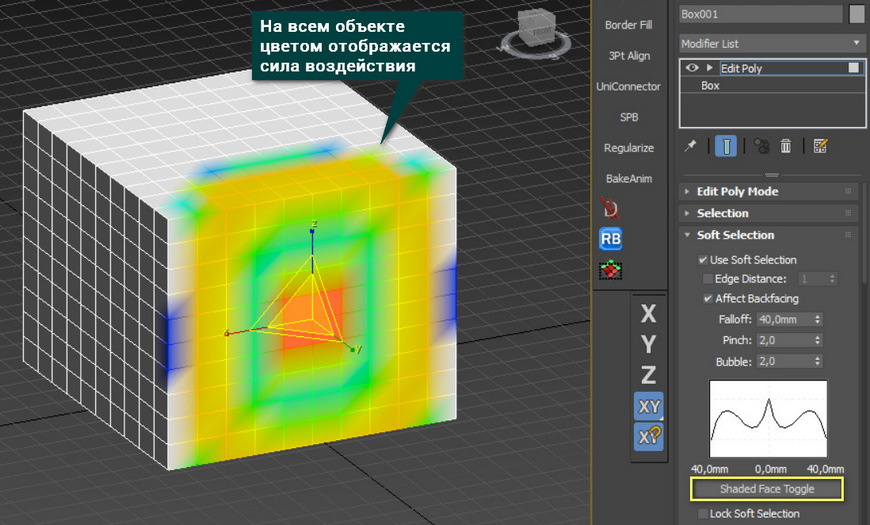
Lock Soft Selection – блокирует выделенную область с настройками выделения. После блокировки можно свободно выбирать другие подобъекты.
Однако на них мягкое выделение работать уже не будет. Для того, чтобы область мягкого выделения смещалась корректно, выделенные ранее элементы должны остаться выделенными.
Paint Soft Selection позволяет вручную редактировать область мягкого выделения. Эта функция доступна только для Editable Poly и модификаторов Edit Poly, Poly Select. Редактирование области происходит путем рисования кистью. Lock Soft Selection при этом включается автоматически.
Paint – рисование создает область сильного воздействия мягкого выделения.
Blur – рисование создает область слабого воздействия.
Revert – убирает мягкое выделение с окрашенной области.
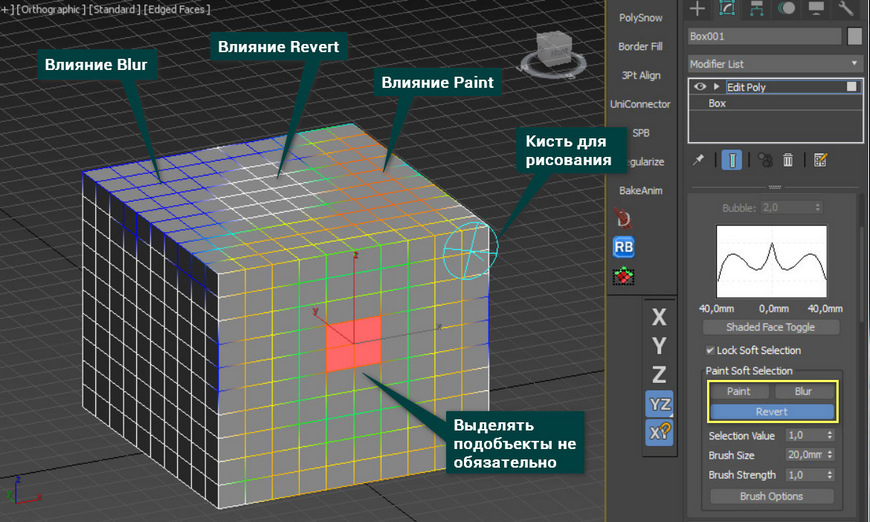
Кисть в 3ds Max очень удобный и полезный инструмент. Например, с его помощью можно не даже полноценно рисовать на объекте путем выдавливания.
Selection Value – максимальное значение силы, которая будет задана окрашенной области. К краям кисти значение будет уменьшаться.
Brush Size – размер кисти, которой происходит нанесение выделения.
Brush Strength – скорость, с которой изменяется сила выделения. Если это значение ниже 1, то область достигнет значения силы Selection Value за несколько применений, а не за одно.
Brush Options – открывает диалоговое окно настроек кисти. Настройки эти довольно гибкие и позволяют удобно настраивать кисть.

Инструмент Soft Selection крайне полезен для искривленных и неравномерных объектов: мягкая мебель, ландшафт, ткани. С его помощью можно легко и гибко осуществлять редактирование высокополигональных объектов. Поэтому знать его просто необходимо.










![[3ds Max] Как за 1 минуту создать качественный материал?](/images/uroki-3ds-max/video/20_Kak_za_1_minutu_sozdat_kachestvennii_material/Kak_za_1_minutu_sozdat_kachestvennii_material_introimage.jpg)



